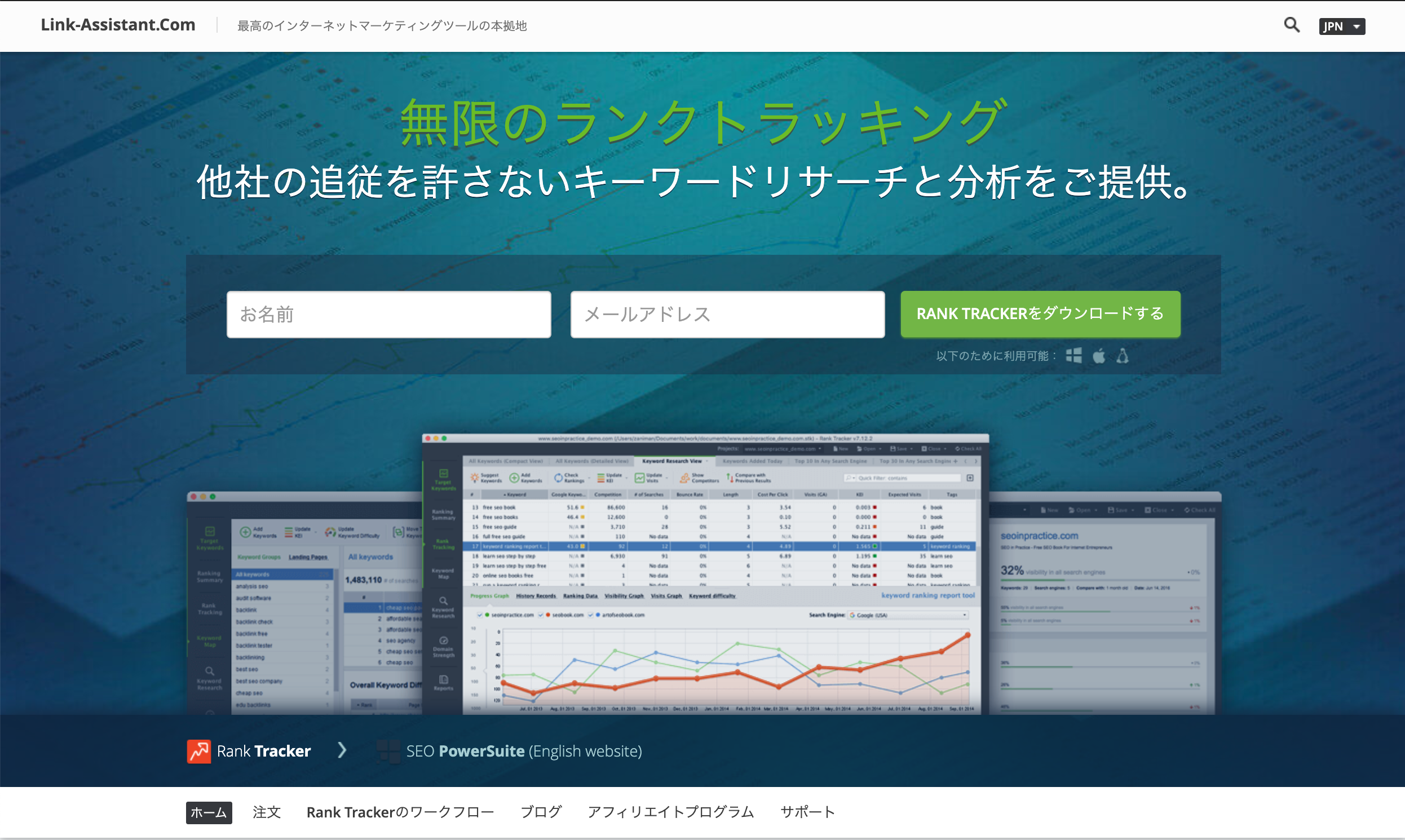サイトのアクセスを稼ぐにはSEOからの流入を増やすのがひとつの手段です。
そのためには、常にサイトの閲覧状況を確認しながらサイト自体を最適化していく必要があります。
サイトを改善するにはいろいろな方法がありますが、そのひとつがSEO検索順位ツールで検索順位をチェックしながらリライトする方法です。
最近は検索結果もパーソナライズ化されているので、以前よりは検索結果を重要視する風潮はなくなりつつあります。
とはいえ、検索結果を無視するわけにはいきません。
検索結果をチェックしながら改善方法が正しいかどうかを確認するPDCAの一貫として捉えるのがいいと思います。
※パーソナライズ化とは
最近は検索されたキーワードだけで結果を表示しているわけではありません。
Googleの場合だと、利用者の所在地、検索履歴、クリックした履歴、ソーシャルでのつながりなどを考慮して各自にあった検索結果が表示されます。
サイトを最適化する方法に欠かせないのがSEO検索順位ツールが「Rank Tracker」です。
Rank Trackerとは
特定のキーワードにおいて、自分のサイトや競合サイトの順位を確認することができます。もちろん日本語にも対応しており、僕のようなMacを使っているユーザーにはおすすめできるツールです。
Rank Trackerを導入する主なメッリトは次の通りです。
省力化が図れる
SEO検索順位ツールがなければ、自分でひとつずつGoogleの検索画面でキーワードを入力して順位を確認するという手間がかかります。
Rank Trackerを使えば自動的に情報を収集して一目瞭然で確認することができます。
自分がやっていることの方向性を確認できる
アクセスを増やすためには、常にサイトの発信情報がマーケットに受け入れられているかチェックする必要があります。
ブログの記事をリライトして、順位の変動を確認することで、改善の方向性に誤りがないことを確認できます。
Rank Trackerはプロフェッショナルがおすすめ
Rank Trackerには以下の3つのメニューがあります。
- 無料
- プロフェッショナル
- エンタープライズ
無料版は機能がかなり制限されているので、試行というより、操作感を確認できる程度と思った方が無難だと思います。
Rank Tracker全ライセンスの比較より
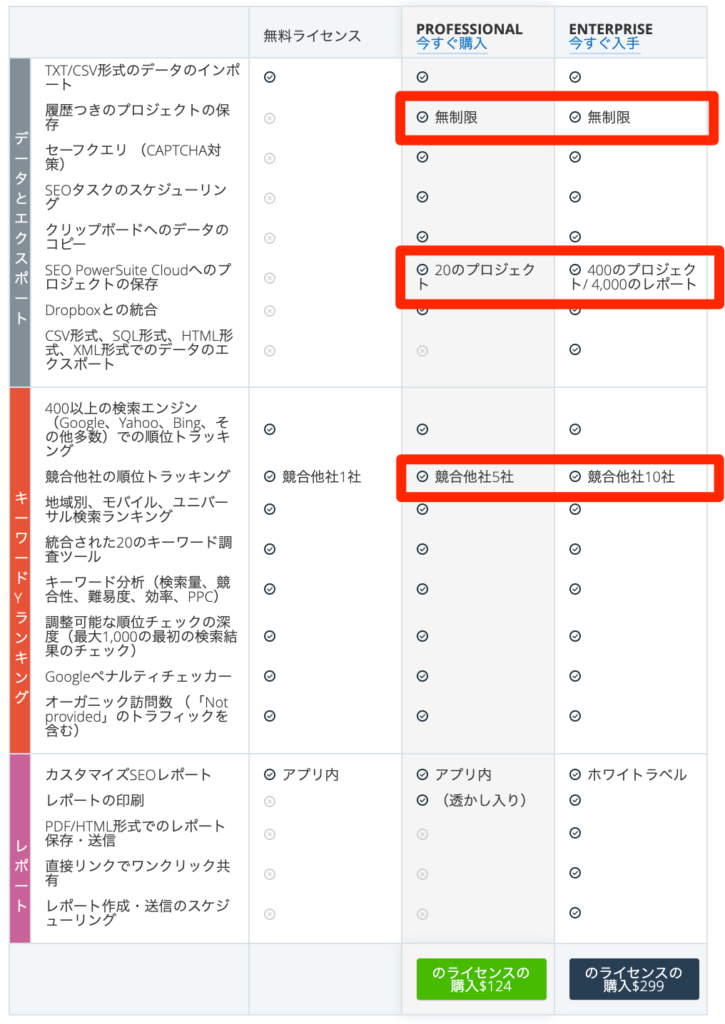
本格的に使うためには、年額の$124(約1.4万円)は投資と考えて、プロフェッショナル版を導入される方がいいでしょう。
Rank Tracker導入方法
Rank Trackerを導入する手順は2つのステップがあります。
- 1ステップ:Rank Trackerをインストールする
- 2ステップ:有料版を購入する
1ステップ:Rank Trackerをインストールする
・公式サイトにアクセスします。
名前とメールアドレスを入力して、「RANK TRACKERをダウンロードする」をクリックします。
※「お名前」はローマ字で入力してください。
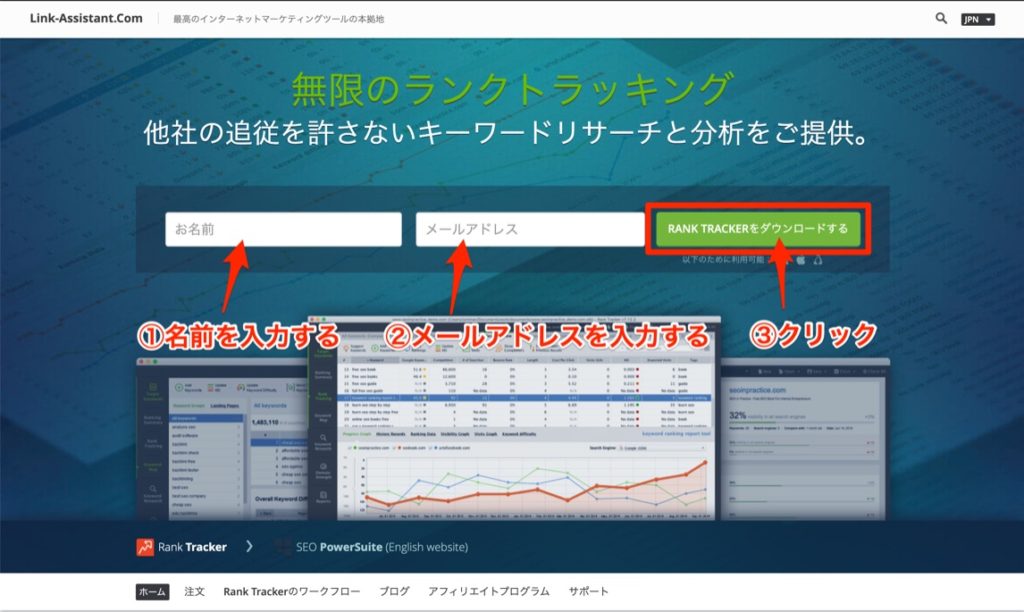
そうするとダウンロードが開始されます。
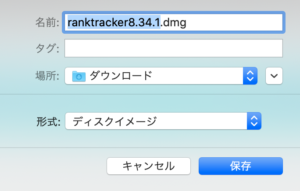
ダウンロードされたdmgファイルをクリックしてください。
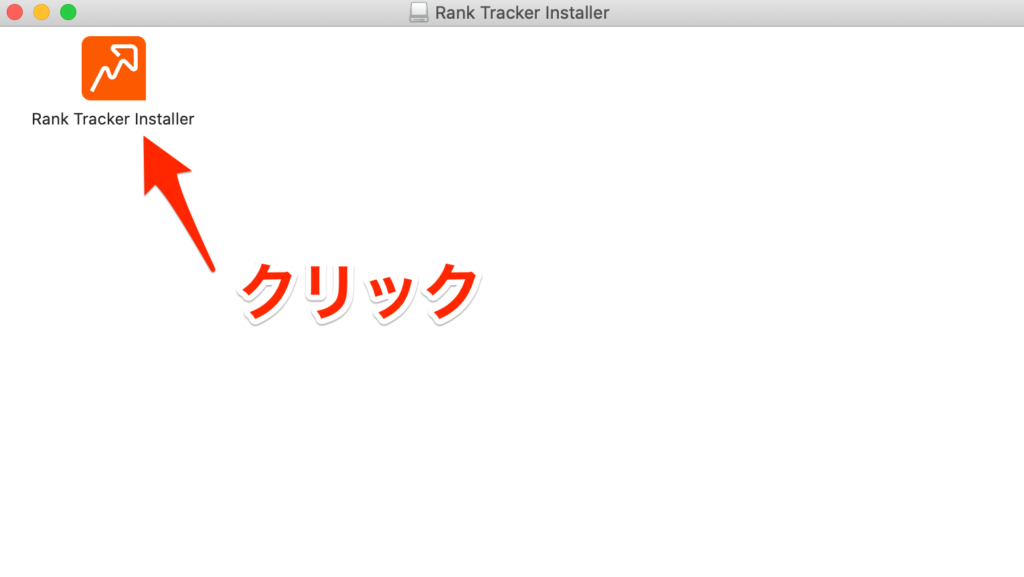
「開く」をクリック
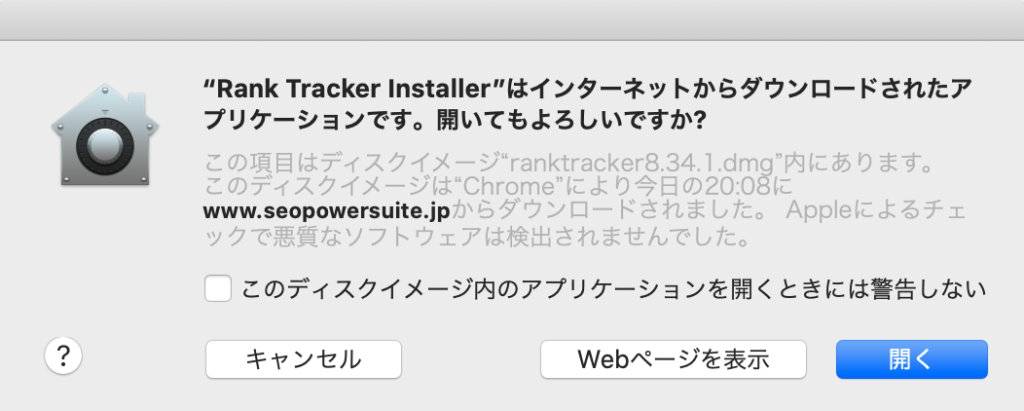
Rank Trackerのインストーラーが立ち上がります。
Rank Trackerを利用するには、Java8以降のインストールが必要になります。
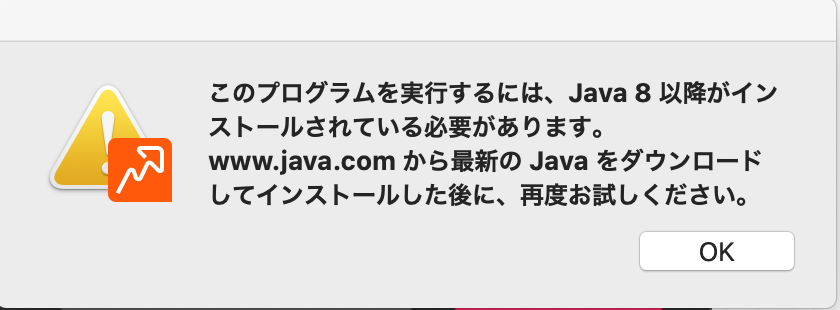
このような画面が出てきたら、以下のサイトよりダウンロードしてください。
言語の選択が画面が出てきます。
日本語を選択し「NEXT」をクリック
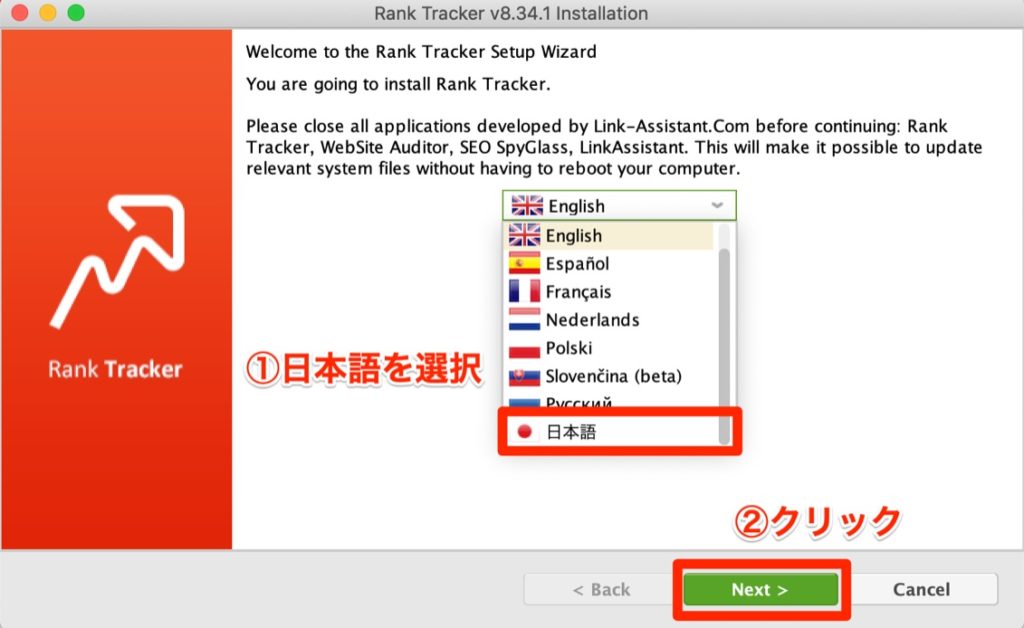
ユーザー利用規約の「承認する」をクリック。
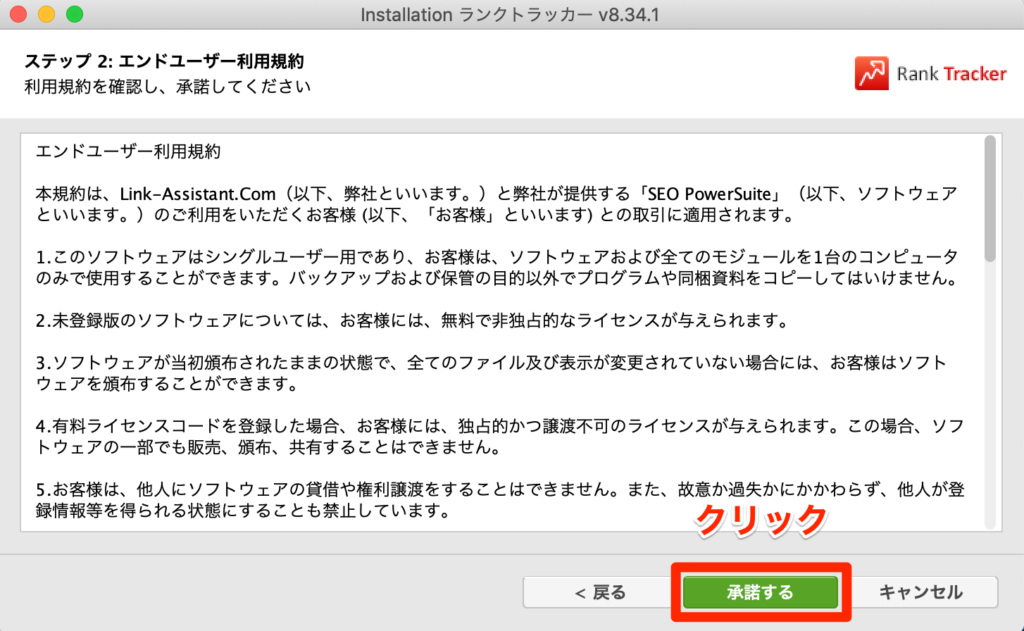
Rank Tracker以外のツールを導入するかどうか聞いてきます。
検索順位を確認するだけならRank Tracker以外の選択肢のチェックを外しておきましょう。
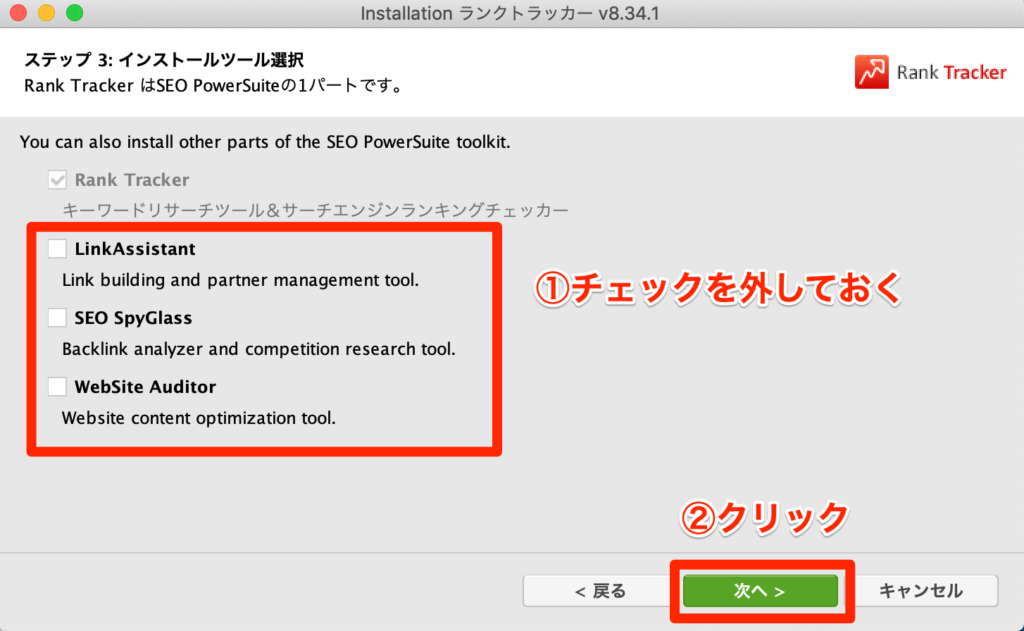
インストール完了です。
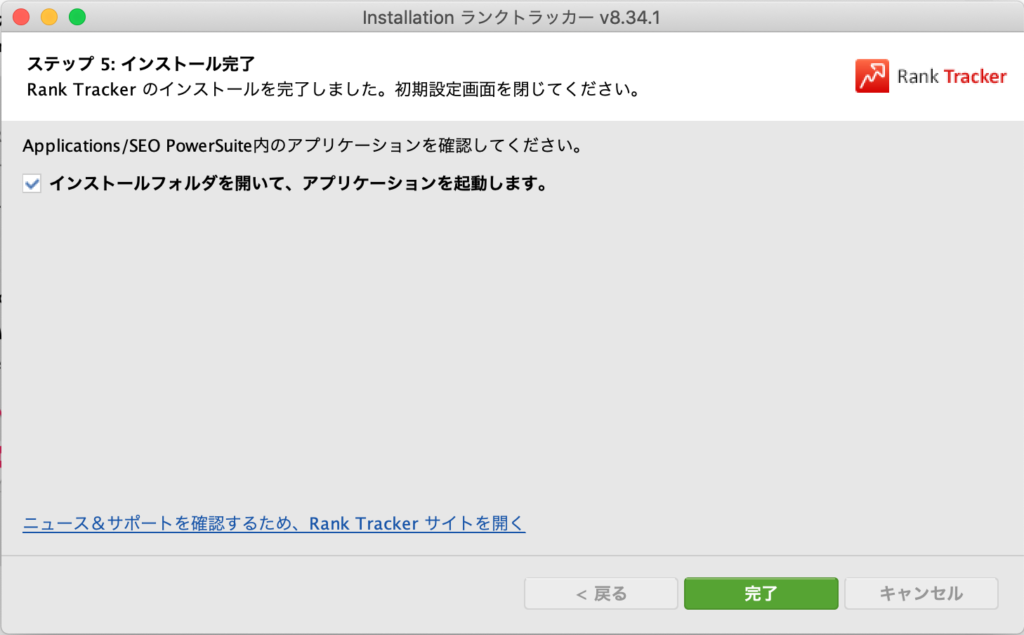
インストールお疲れ様でした。
※完了を押して、Rank Trackerが起動するか確認しておきましょう。
続いて有料版(プロフェッショナル)の購入手続きに移ります。
2ステップ:有料版を購入する
Rank Trackerの公式サイトへアクセスします。注文
画面下の「注文」をクリックします。
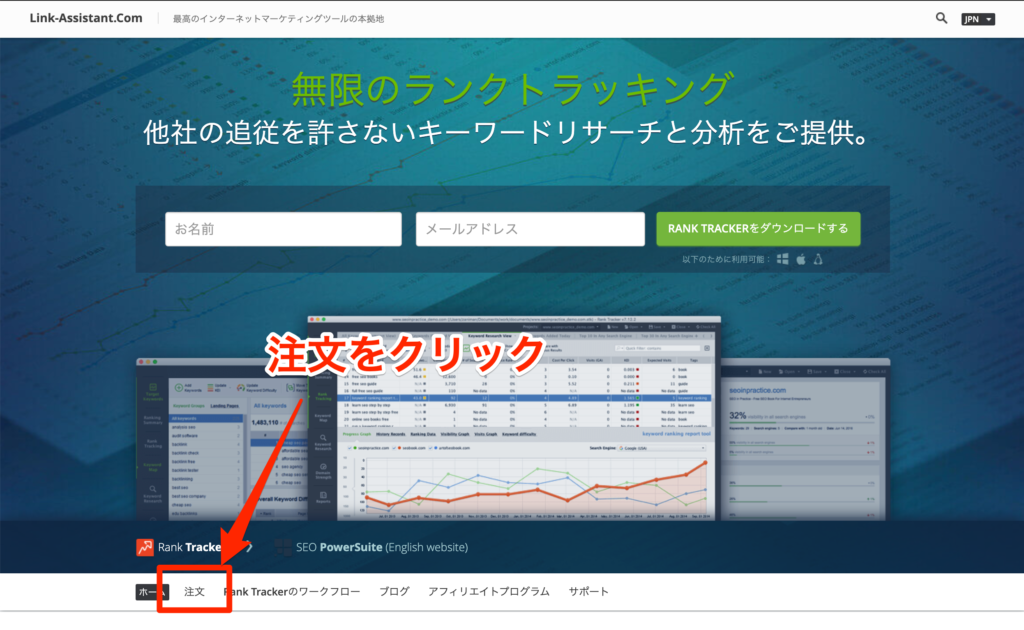
ライセンスの選択画面が出てきます。
お試しで操作感を試してみたい方は無料ライセンスを選択してください。
ここではプロフェッショナル版の購入をご案内します。
プロフェッショナルの「今すぐアップグレード」をクリック。
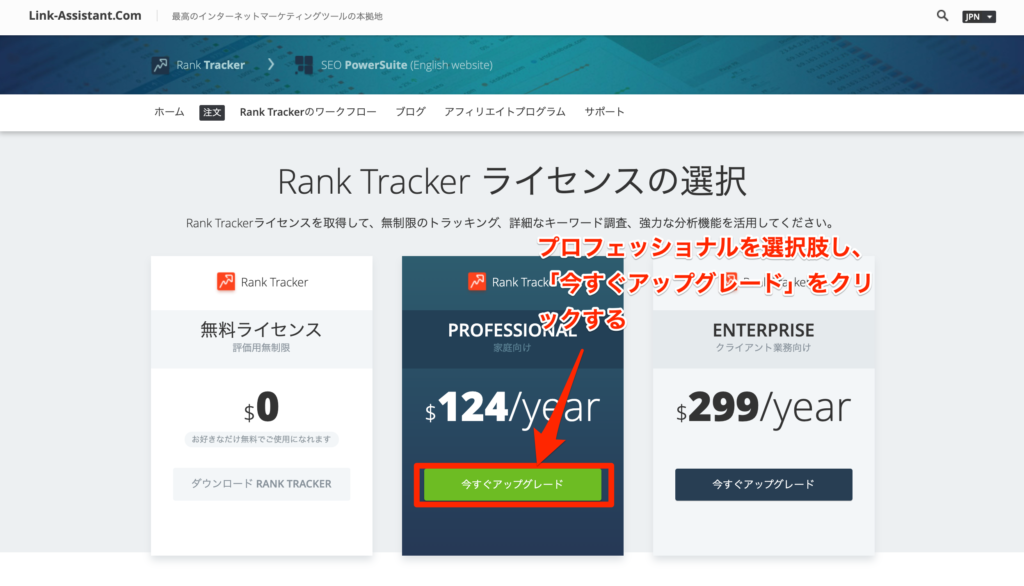
支払い画面が出てきます。
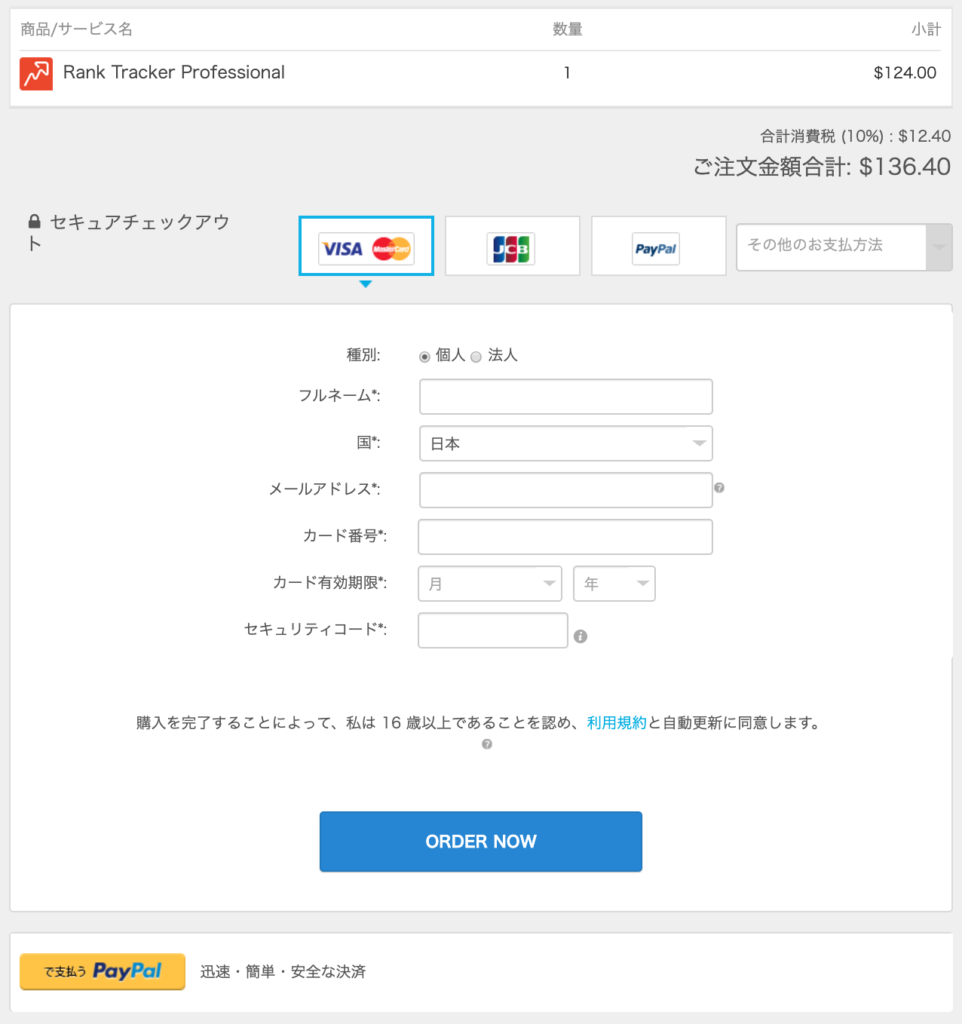
決済方法は、クレジットカードかPayPalを選択することができます。ちなみに僕はPayPalで支払いました。
これで決済が完了です。
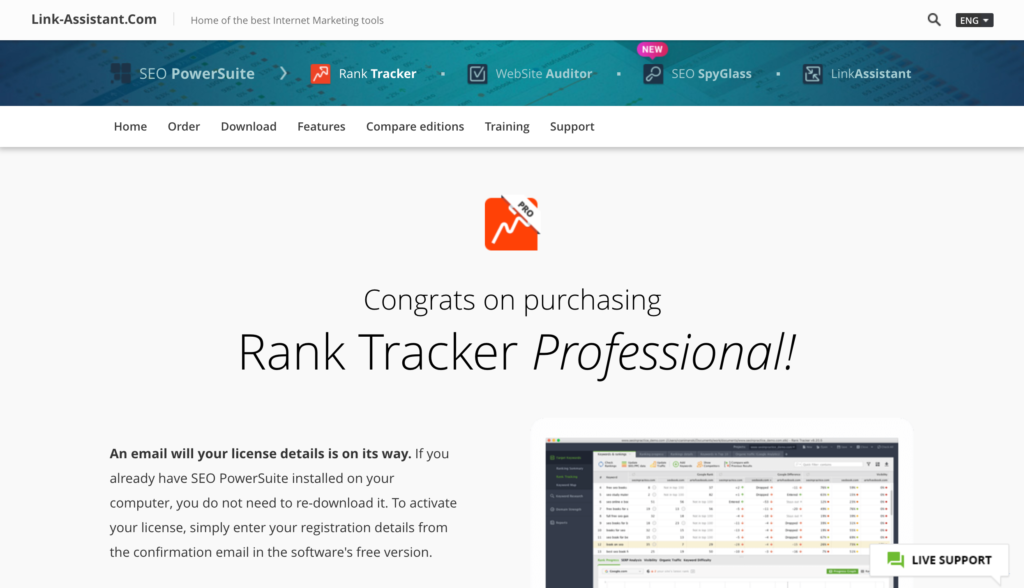
Rank Tracker Professionalライセンスキーの登録
決済が完了すると登録したメールアドレスにライセンスキーが送られてきます。
メールが届いたら「Registered by:(登録情報)」と「Registered Key:(登録キー)」をコピーします。
※このメールは重要な情報が記載されているので大切に管理しておきましょう。
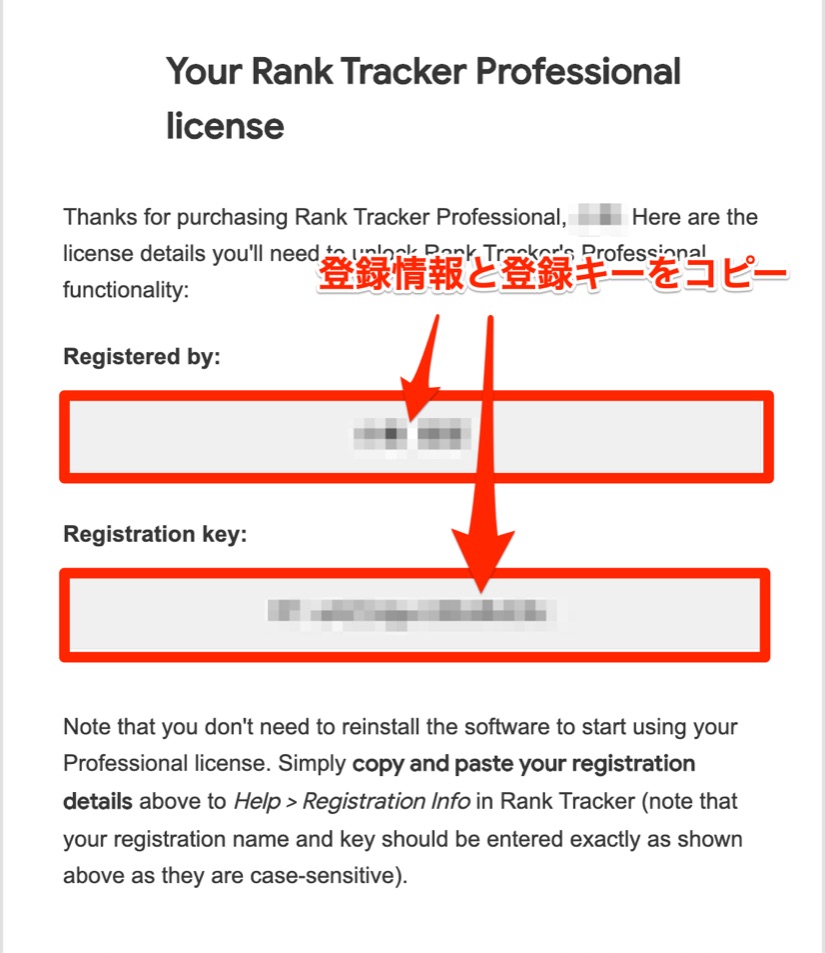
Rank Trackerを起動して画面上の「ヘルプ」>「情報を登録」を選択します。
コピーした「Registered by:(登録情報)」と「Registered Key:(登録キー)」を貼り付けて「送信」ボタンを押します。
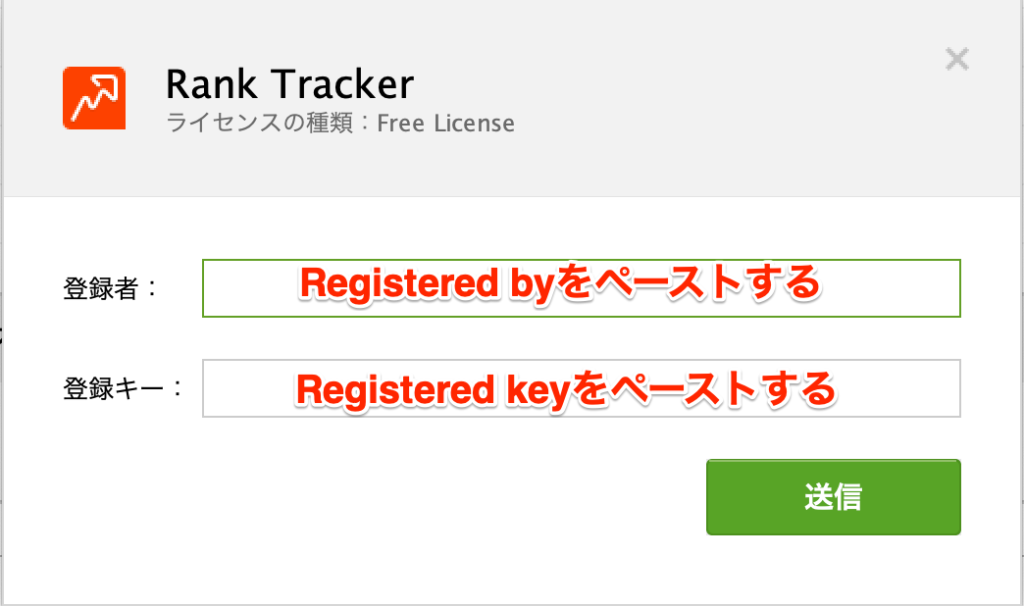
これでRank Trackerへのプロフェッショナルライセンスの紐付けが完了しました。
お疲れさまでした。